ppt2016怎么制作霓虹灯效果的文字?感觉霓虹灯字体很漂亮,一闪一闪的,自己也想制作,今天我们就来看看使用ppt2016制作霓虹灯效果文字的教程,需要的朋友可以参考下
霓虹灯效果很炫吧,不用flash,也不用其他的专业软件,用简单的ppt也能实现这一效果,你信吗?
- 软件名称:
- PPT2010 官方最新安装版
- 软件大小:
- 60.7MB
- 更新时间:
- 2014-08-18立即下载
1、打开ppt,插入一个矩形。

2、插入文本框,输入霓虹灯三个字,选择较粗字体,并与矩形水平对齐。

3、选中矩形和文本框,通过格式——合并形状——组合,生成镂空字。

4、插入一个矩形,以渐变色填充。
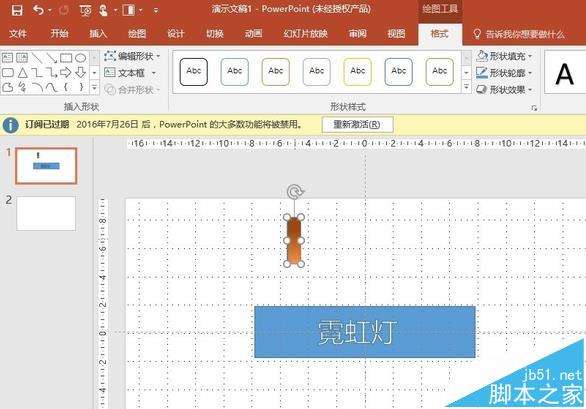
5、将矩形色块置于镂空字下,设置动作自左向右通过镂空字,并将动作设定为重复。
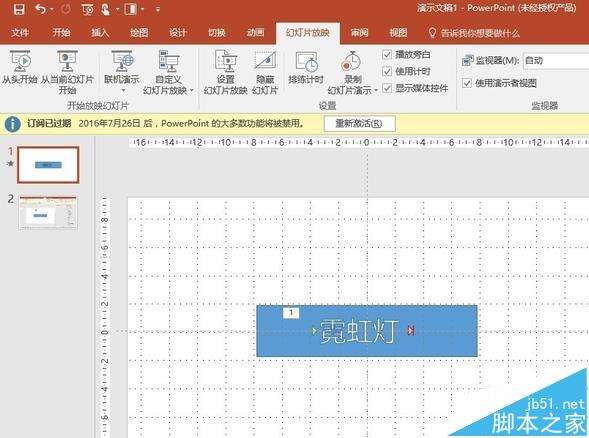
相关推荐:
以上就是ppt2016怎么制作霓虹灯效果的文字?的详细内容,更多请关注0133技术站其它相关文章!








